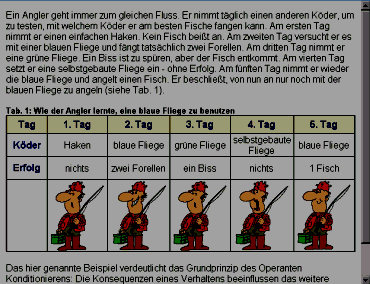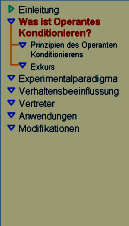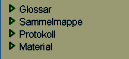Mit den Materialbearbeitungstools haben Sie die Möglichkeit, die entsprechenden Medien individuell zu bearbeiten, mit Bemerkungen/Notizen zu versehen oder als Textgrundlage in die Sammelmappe einzufügen.
Markieren: Mit diesem Button können Sie einzelne Textstellen als wichtig markieren. Klicken Sie diesen an, öffnet sich ein Pop-up-Fenster mit folgender Tabelle:
|
Farbe wählen
|
|||||||
|
Löschen
|
|||||||
Klicken Sie nun eine Farbe an, mit der sie den Text markieren wollen. Die Markierungsfarbe wird als kleines Feld am Mauszeiger angezeigt.
Klicken Sie nun im weiteren Verlauf das erste Wort der zu markierenden Stelle an und danach das letzte Wort. Wollen Sie eine Markierung wieder löschen, klicken Sie den Markierungsbutton an, gehen auf "Löschen" und markieren die Stelle, wie beim Markierungsvorgang.
Notiz anhängen:
Sie können auch kleine Notizen an die Textstellen
anhängen. Klicken Sie dazu auf diesen Knopf und anschließend
auf ein Wort im Text, an das die Notiz angehangen werden soll. Es öffnet
sich ähnlich wie beim markieren ein Fenster, in dem Sie den Text
der Notiz eingeben und anschließend mit "OK"
bestätigen. Hinter dem Wort erscheint dann ein kleines Notiz-Symbol:
![]() . Wenn Sie mit der Maus über
diesem verharren wird der Notiz-Text eingeblendet. Wenn Sie mit der Maus
auf dieses Symbol klicken, erscheint ein Editierfenster für den Notiztext,
von dem aus Sie die Notiz auch komplett löschen können.
. Wenn Sie mit der Maus über
diesem verharren wird der Notiz-Text eingeblendet. Wenn Sie mit der Maus
auf dieses Symbol klicken, erscheint ein Editierfenster für den Notiztext,
von dem aus Sie die Notiz auch komplett löschen können.
ZurSammelmappe hinzufügen: Mit diesem Knopf können sie die aktuelle Lehrtextseite einer Sammelmappe hinzufügen. Klicken Sie auf diesen Button, öffnet sich ein Pop-up-Fenster. Haben Sie in den weiteren Funktionen schon mehrere Sammelmappen angelegt, können Sie über ein Dropdown-Menü die Sammelmappe auswählen, in welcher der jeweilige Text abgelegt werden soll.